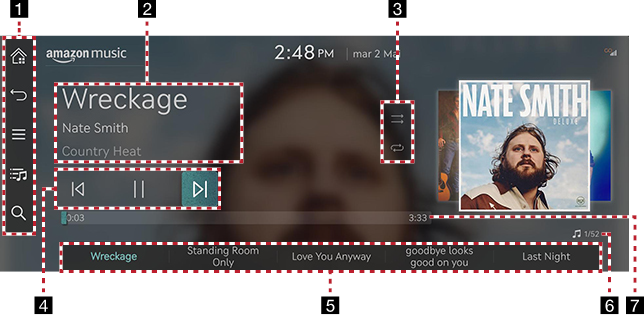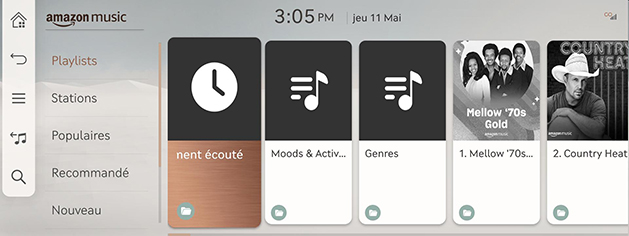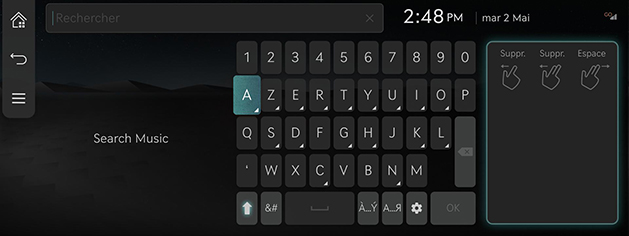Amazon Music
Reproduire Amazon Music
Appuyez sur [Média] > [Amazon Music] sur l’écran d’accueil ou maintenez enfoncé le bouton [MEDIA] de l’unité principale et sélectionnez [Amazon Music].
|
|
1

Ouvre l’écran d’accueil.

Revient à l’écran d’accueil ou à l’écran précédent.

Affiche le menu détaillé des paramètres d’Amazon Music.

Permet d’accéder à l’écran de liste principale.

Permet d’accéder à l’écran de recherche de contenu.
2 Informations du fichier reproduit
Affiche les informations comme le titre de la chanson, le nom de l’artiste et le titre de l’album.
3 Définir la méthode de lecture
Définit la méthode de lecture telle que la lecture aléatoire et la répétition.
4 Tableau de bord
Contrôle la lecture, la pause et la recherche.
5 Liste de lecture
Affiche la liste de lecture.
6 Index du fichier
Indique le nombre total de fichiers.
7 Durée lecture
Affiche les informations sur le temps d’écoute.
|
,Remarque |
|
Avant d’utiliser l’application Amazon Music, il est nécessaire d'activer Genesis Connected Services. Et votre compte Amazon doit être associé à votre application Genesis Connected Services. |
Liste de visionnage
Reproduit la musique souhaitée en la recherchant dans la liste.
- Appuyez sur [
 ] sur l’écran de lecture.
] sur l’écran de lecture.
|
|
- Appuyez sur la musique souhaitée après avoir effectué une recherche par catégorie.
|
,Remarque |
|
Les éléments de la liste peuvent varier en fonction de votre forfait de données souscrit. |
Utiliser la recherche
Trouvez de la musique fournie par Amazon Music.
- Appuyez sur [h] sur l’écran de lecture.
|
|
- Appuyez sur la musique souhaitée après avoir effectué une recherche par mots-clé.